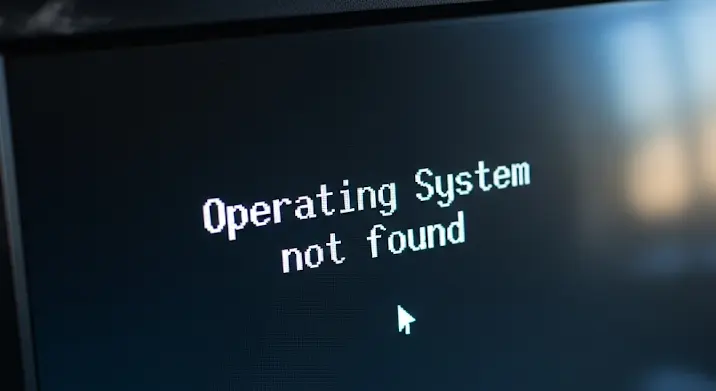
Mindannyian ismerjük azt a pillanatot, amikor bekapcsoljuk a számítógépet, és a megszokott üdvözlő képernyő helyett csak sötétség, hibakódok, vagy furcsa hangok fogadnak. A gép bootolási probléma az egyik legfrusztrálóbb dolog, ami egy számítógép-felhasználóval történhet, hiszen ilyenkor a gép lényegében használhatatlanná válik. Akár egy fontos munka közepén vagyunk, akár csak szórakozni szeretnénk, a rendszerindítási hiba azonnali fejfájást okoz. De miért nem indul el a rendszer? Számtalan oka lehet, a legapróbb kábelhibától kezdve a komolyabb hardveres meghibásodásokig, szoftveres korrupcióig. Ebben az átfogó útmutatóban lépésről lépésre végigmegyünk a lehetséges okokon és azok megoldásain, hogy segítsünk Önnek visszaterelni gépét a működő állapotba.
A Kezdetek: Egyszerű Ellenőrzések, Amiket Mindenki Megtehet
Mielőtt pánikba esnénk, érdemes a legegyszerűbb dolgokkal kezdeni. Sokszor a megoldás sokkal banálisabb, mint gondolnánk.
Először is, ellenőrizzük a tápellátást. Győződjünk meg róla, hogy a tápkábel szorosan csatlakozik a számítógéphez és a fali aljzathoz, vagy az elosztóhoz. Próbáljunk ki egy másik aljzatot, vagy egy másik tápkábelt is, ha van rá mód. A tápegység kapcsolója is legyen ‘On’ állásban. Egy laptop esetén ellenőrizzük, hogy a töltő megfelelően csatlakozik-e, és az akkumulátor is a helyén van-e. Néha a legegyszerűbb, árammal kapcsolatos probléma okozza, hogy nem kapcsol be a PC.
Másodszor, húzzunk ki minden felesleges külső eszközt. USB meghajtók, nyomtatók, webkamerák és egyéb perifériák néha zavarhatják a boot folyamatot. Húzzunk ki mindent, és próbáljuk meg úgy elindítani a gépet. Ha így elindul, akkor egyenként csatlakoztassuk vissza az eszközöket, hogy kiderüljön, melyik okozza a problémát.
Végül, ha a gép bekapcsol, de a képernyő sötét marad, ellenőrizzük a monitor kábeleit. Győződjünk meg róla, hogy a videokábel (HDMI, DisplayPort, DVI, VGA) szorosan csatlakozik a monitorhoz és a számítógéphez is, valamint a monitor be van kapcsolva és a megfelelő bemeneten van beállítva. Néha a fekete képernyő probléma egyszerűen csak egy rossz kábelcsatlakozás miatt van.
Hardveres Hibák: Amikor a Vas a Hibás
Ha az alapvető ellenőrzések nem hoztak megoldást, akkor valószínűleg egy komolyabb hardver hiba áll a háttérben. A számítógép számos komponense meghibásodhat, és mindegyik más-más tünetekkel jár.
- RAM (Memória): A RAM hibái gyakran jellegzetes sípoló hangokkal járnak (ún. ‘beep code’-ok), amelyek az alaplap BIOS-ától függően különböző mintázatokat produkálnak. Egy-egy hosszú, vagy több rövid sípolás jelezheti a memória problémáját. Próbálja meg kivenni, majd újra behelyezni a RAM modulokat, ügyelve a stabil rögzítésre. Ha több modul van, próbálja meg egyenként indítani a gépet, hogy kiderüljön, melyik modul hibásodott meg. Tisztítsa meg a modulok érintkezőit. Egy rossz memória miatt előfordulhat, hogy a Windows nem indul el, vagy kék halál (BSOD) jelentkezik bootolás közben.
- Merevlemez / SSD: Ha a rendszer eljut a ‘boot device not found’ (indítóeszköz nem található) üzenetig, vagy a gép furcsa kattogó hangokat ad ki, miközben próbálja betölteni az operációs rendszert, akkor valószínűleg a tárolóeszköz (HDD vagy SSD) hibásodott meg, vagy megsérült rajta az operációs rendszer. Ellenőrizze a merevlemez adat- és tápkábeleit is. A merevlemez hiba megakadályozza az operációs rendszer betöltését.
- Videokártya (GPU): Ha a számítógép bekapcsol, hallani a ventilátorokat, de nincs kép a monitoron, akkor a videokártya lehet a ludas. Bizonyos esetekben a videokártya hibája is okozhat sípoló kódokat. Próbálja meg újra behelyezni a kártyát a foglalatába, vagy ha van integrált grafikus kártyája az alaplapon, próbálja meg azt használni a külső kártya eltávolítása után. Egy rossz illesztőprogram is okozhat grafikus hiba miatt rendszerindítási problémát.
- Processzor (CPU): A CPU hibája ritkább, de ha bekövetkezik, a gép általában semmilyen életjelet nem ad, vagy azonnal kikapcsol. Gyakran kapcsolódik a túlmelegedéshez. Ellenőrizze a CPU hűtőjét, hogy megfelelően van-e rögzítve, és nem dugult-e el porral.
- Alaplap: Az alaplap a számítógép agya, és ha ez hibásodik meg, a tünetek nagyon változatosak lehetnek: egyáltalán nem kapcsol be a gép, furcsa szagok jönnek belőle, vagy csak időnként sikerül elindulnia. A gép nem bootol alaplapi hiba esetén.
- Tápegység (PSU): Ha a gép egyáltalán nem reagál a bekapcsológombra, vagy csak egy pillanatra felvillannak a LED-ek és azonnal kikapcsol, a tápegység hibája valószínűsíthető. Egy hibás tápegység nem szolgáltat megfelelő és stabil áramot a komponenseknek, ami PC indítási hiba okává válhat.
BIOS/UEFI Problémák: Az Indítás Alapjai
A BIOS (Basic Input/Output System) vagy az újabb rendszerekben az UEFI (Unified Extensible Firmware Interface) felelős a hardver inicializálásáért és az operációs rendszer betöltéséért. Ha itt van a probléma, az is okozhatja, hogy nem indul a számítógép.
- Rossz rendszerindítási sorrend: Belépve a BIOS/UEFI menübe (általában a DEL, F2, F10, F12 gombok egyikét nyomogatva a bootolás elején), ellenőrizze a ‘Boot Order’ (indítási sorrend) beállításait. Győződjön meg róla, hogy a merevlemez, amelyiken az operációs rendszer van, az első a listán. Néha egy véletlenül bent hagyott USB meghajtó vagy CD/DVD miatt próbál onnan bootolni a rendszer, ami természetesen sikertelen lesz.
- Sérült BIOS/UEFI beállítások: Ha a BIOS beállításai valamilyen oknál fogva megsérültek, az is megakadályozhatja a sikeres bootolást. Próbálja meg visszaállítani a BIOS/UEFI alapértelmezett beállításait (Load Optimized Defaults vagy hasonló opció). Ezt megteheti a BIOS menüben, vagy akár a CMOS elem rövid időre történő kivételével az alaplapról, ami visszaállítja a beállításokat. Ez egy gyakori megoldás a BIOS hiba esetében.
- BIOS frissítés probléma: Ritka, de előfordul, hogy egy sikertelen vagy megszakított BIOS frissítés teljesen tönkreteszi a BIOS-t, ami miatt a gép egyáltalán nem indul el. Ez egy kritikus boot probléma, ami gyakran csak szakember segítségével orvosolható.
Operációs Rendszer Problémák: Amikor a Szoftveres Hiba okozza a Gondot
Ha a hardver rendben van, és a BIOS is megfelelően van beállítva, akkor a probléma forrása valószínűleg az operációs rendszerben keresendő. A Windows nem indul el, vagy más operációs rendszer esetén is hasonlóak lehetnek a tünetek.
- Sérült rendszerfájlok: Az operációs rendszer alapvető fájljai megsérülhetnek vírusfertőzés, helytelen leállítás, vagy lemezhibák miatt. Ez a leggyakoribb oka annak, hogy a PC nem bootol szoftveres okokból. A Windows beépített ‘Indítási helyreállítás’ (Startup Repair) funkciója gyakran képes orvosolni ezeket a problémákat. Ehhez általában többszöri sikertelen indítás után automatikusan elindul a helyreállítási környezet, vagy bootolhatunk egy Windows telepítő USB-ről/DVD-ről és onnan választhatjuk ki a helyreállítási opciókat.
- Indítórekord (MBR/GPT) problémák: Az MBR (Master Boot Record) vagy GPT (GUID Partition Table) az a szektor a merevlemezen, ami tartalmazza az operációs rendszer betöltéséhez szükséges információkat. Ha ez sérül, a gép nem tudja, honnan töltse be a rendszert. A Windows helyreállítási környezetében a parancssor segítségével újraépíthetők ezek a rekordok (pl.
bootrec /fixmbr,bootrec /fixboot,bootrec /rebuildbcd). Ez a rendszerindítási hiba viszonylag gyakori. - Illesztőprogram (driver) problémák: Egy frissen telepített vagy frissített, hibás illesztőprogram is okozhat bootolási problémákat, különösen a grafikus kártya vagy a merevlemez vezérlőjének drivere. Ilyenkor a rendszer általában kék halállal vagy végtelen újraindulással reagál. Próbálja meg a Windows csökkentett módját (Safe Mode) használni, ahol csak az alapvető illesztőprogramok töltődnek be. Ha csökkentett módban elindul, akkor tudja, hogy egy illesztőprogram a ludas, és eltávolíthatja vagy visszaállíthatja a legutóbbi működő verzióra.
- Windows frissítési problémák: Egy rosszul sikerült Windows frissítés is okozhatja, hogy a rendszer nem indul el. A helyreállítási környezetben lehetőség van a legutóbbi frissítések eltávolítására, vagy a rendszer visszaállítására egy korábbi pontra.
Haladó Hibaelhárítás és Megelőzés: Amikor Már Drasztikusabb Lépésekre Van Szükség
Ha az eddigiek nem vezettek eredményre, akkor jöhetnek a drasztikusabb, de hatékonyabb megoldások.
- Live USB/CD használata: Egy Live Linux disztribúció (pl. Ubuntu Live CD/USB) bootolása külső meghajtóról segíthet megállapítani, hogy hardveres vagy szoftveres a probléma. Ha a Live rendszer elindul és stabilan működik, az erős jele annak, hogy a hardver rendben van, és az operációs rendszer a hibás. Ez lehetőséget ad az adatok mentésére is, mielőtt drasztikusabb lépésekre szánnánk magunkat.
- Operációs rendszer újratelepítése: Ez a végső megoldás, ha semmi más nem segít. Az operációs rendszer újratelepítése tiszta lappal indul, de minden programot és adatot elveszít, ha előtte nem készítettünk biztonsági másolatot. Csak akkor folyamodjunk ehhez, ha már minden más lehetőséget kimerítettünk, és az adatok mentése megtörtént.
- Szakember segítsége: Ha a fentiek túl bonyolultnak tűnnek, vagy nem sikerül a probléma elhárítása, ne habozzon szakembert hívni. Egy profi gyorsan diagnosztizálhatja a problémát, és megjavíthatja a gépet.
Hogyan előzzük meg a bootolási problémákat?
A megelőzés mindig jobb, mint a gyógyítás. Néhány egyszerű tipp, amivel csökkentheti a rendszerindítási hiba esélyét:
- Rendszeres biztonsági mentés: Mindig legyen mentés a fontos adatairól! Ez nem oldja meg a bootolási problémát, de megóvja az adatait, ha a meghajtót formázni kell.
- Biztonságos leállítás: Mindig a „Leállítás” gombot használja, és ne kapcsolja ki a gépet egyszerűen a tápkábellel, hacsak nincs más választás. A hirtelen kikapcsolás adatvesztést és rendszerfájlok sérülését okozhatja.
- Hardver karbantartás: Rendszeresen tisztítsa meg a gépet a portól, különösen a ventilátorokat és hűtőbordákat. A túlmelegedés sok hardveres problémát okozhat.
- Antivírus szoftver: Használjon megbízható vírusírtót, és tartsa naprakészen, hogy megelőzze a rosszindulatú szoftverek okozta rendszerhibákat.
- Illesztőprogramok óvatos kezelése: Csak megbízható forrásból származó illesztőprogramokat telepítsen, és kerülje a béta verziókat, ha a stabilitás fontos.
Összefoglalás
A gép bootolási probléma ijesztő lehet, de a legtöbb esetben valamilyen alapvető ok áll a háttérben, amit megfelelő tudással és némi türelemmel orvosolni lehet. Reméljük, hogy ez az átfogó útmutató segített diagnosztizálni és megoldani a számítógépe indítási problémáját. Ne feledje, a türelem kulcsfontosságú, és ha bizonytalan, mindig kérje szakember segítségét. Egy jól működő számítógép a mindennapok szerves része, és megérdemli a megfelelő gondoskodást.
